Como criar equipes ou unidades da NIC no CentOS 8 / RHEL 8
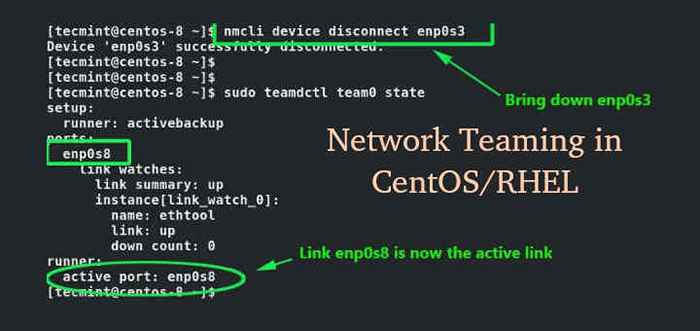
- 1763
- 134
- Enrique Gutkowski PhD
NIC Teaming é a agregação ou ligação de dois ou mais links de rede em um único link lógico para fornecer redundância e alta disponibilidade. A interface/link lógica é conhecida como interface de equipe. Caso o link físico ativo diminua, um dos links de backup ou reservado chuta automaticamente e garante uma conexão ininterrupta com o servidor.
Terminologias em equipe
Antes de rolarmos as mangas, é crucial se familiarizar com as seguintes terminologias:
- Teamd - Este é o daemon de equipes da NIC que usa o libeam Biblioteca para se comunicar com dispositivos de equipe através do kernel Linux.
- Teamdctl- Este é um utilitário que permite aos usuários controlar uma instância de Teamd. Você pode verificar e alterar o status da porta, bem como alternar entre estados de backup e ativos.
- Corredor - Estas são unidades de código escritas em JSON e são usados para a implementação de vários conceitos de equipes da NIC. Exemplos de modos de corredor incluem Round Robbin, balanceamento de carga, transmissão e backup ativo.
Para este guia, vamos configurar NIC Teaming usando o backup ativo modo. É aqui que um link permanece ativo enquanto o restante está em espera e reservado à medida que os links de backup, caso o link ativo cai.
Nesta página
- Instale o daemon teamd em CentOS
- Configure a equipe da NIC em CentOS
- Testando a redundância de equipes de rede
- Excluindo uma interface de equipe de rede
Sem muito mais barulho, vamos começar.
Etapa 1: Instale o daemon teamd em Centos
Teamd é o daemon responsável por criar uma equipe de rede que atuará como a interface lógica durante o tempo de execução. Por padrão, ele vem instalado com CENTOS/RHEL 8. Mas se, por qualquer motivo, não estiver instalado, execute o seguinte comando dnf para instalá -lo.
$ sudo dnf install teamd
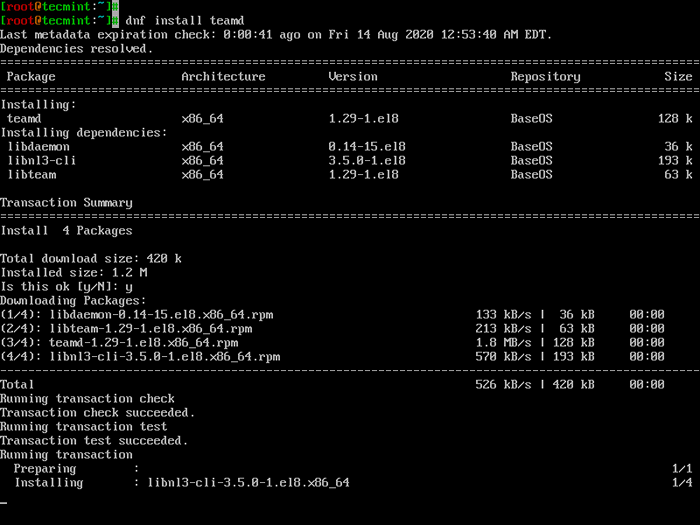 Instale o Teamd no CentOS
Instale o Teamd no CentOS Uma vez instalado, verifique que Teamd está instalado executando o comando rpm:
$ rpm -qi Teamd
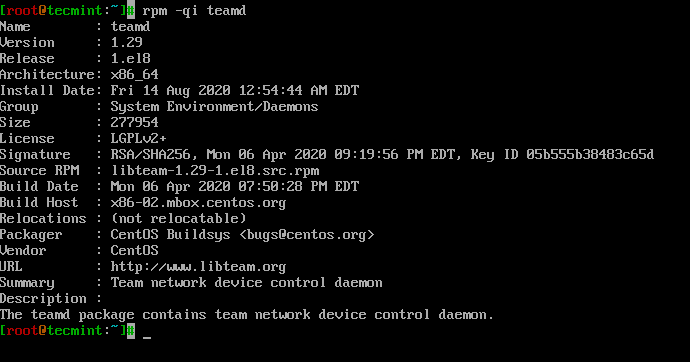 Verifique o Teamd no CentOS
Verifique o Teamd no CentOS Etapa 2: Configure a equipe da NIC em CentOS
Para configurar a equipe da NIC, usaremos a útil ferramenta NMCLI que pode ser usada para o gerenciamento de Gerente da rede serviço. No meu sistema, eu tenho 2 NIC Cartões que vou me unir ou combinar para criar uma interface de equipe lógica: ENP0S3 e ENP0S8. Isso pode ser diferente no seu caso.
Para confirmar as interfaces de rede ativa são executadas:
$ NMCLI Status do dispositivo
 Verifique as interfaces de rede ativa
Verifique as interfaces de rede ativa A saída confirma a existência de 2 conexões de rede ativa. Para reunir mais informações sobre as interfaces como Uuid, Execute o comando:
Mostra de conexão de $ nmcli
 Verifique a rede ativa uuid
Verifique a rede ativa uuid Para criar um link ou interface de equipes de rede, que será nosso link lógico, vamos excluir as interfaces de rede existentes. Depois disso, criaremos interfaces de escravos usando as interfaces excluídas e depois as associaremos ao link de equipes.
Usando o respectivo Uuid, execute os comandos abaixo para excluir os links:
$ nmcli conexão exclua e3cec54d-e791-4436-8c5f-4a48c134ad29 $ nmcli de conexão delete dee76b4c-9alb-4f24-a9f0-2c9577477807
 Excluir interfaces de rede ativa
Excluir interfaces de rede ativa Desta vez, quando você verifica as interfaces, você notará que elas estão desconectadas e não fornecem conexão com o servidor. Basicamente, seu servidor será isolado do restante da rede.
$ NMCLI Status do dispositivo
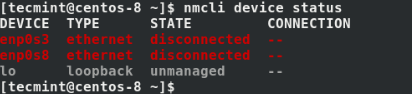 Verifique as interfaces de rede
Verifique as interfaces de rede Em seguida, vamos criar uma interface de equipe chamada Team0 No modo corredor de backup ativo. Como afirmado anteriormente, o modo de corredor de backup ativo usa uma interface ativa e reserva os outros para redundância, caso o link ativo seja desce.
$ nmcli conexão Adicionar tipo Team CON-NAME Team0 ifName Team0 config '"runner": "name": "ActiveBackup"'
 Crie interface de rede de equipes
Crie interface de rede de equipes Para ver os atributos atribuídos ao Team0 Interface Execute o comando:
$ NMCLI Connection Show Team0
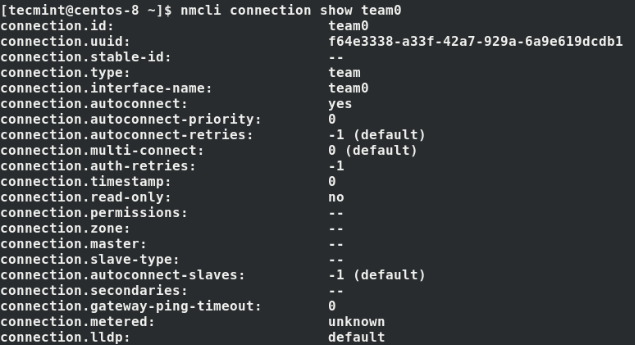 Verifique os atributos da rede da equipe
Verifique os atributos da rede da equipe Perfeito! Neste ponto, temos apenas uma interface, que é o Team0 interface como mostrado.
Mostra de conexão de $ nmcli
 Verifique a interface de rede da equipe
Verifique a interface de rede da equipe Em seguida, configure o endereço IP para o Team0 interface como mostrado usando o comando nmcli. Certifique -se de atribuir os IPs de acordo com o esquema de endereçamento da sub -rede e IP da sua rede.
$ NMCLI CON Mod Team0 IPv4.endereços 192.168.2.100/24 $ NMCLI CON Mod Team0 IPv4.Gateway 192.168.2.1 $ NMCLI CON Mod Team0 IPv4.DNS 8.8.8.8 $ NMCLI CON Mod Team0 IPv4.Manual de método $ nmcli con.Autoconnect sim
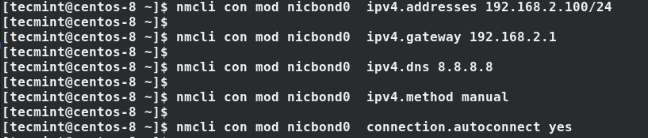 Configurar interface de rede de equipes
Configurar interface de rede de equipes Depois disso, crie links de escravos e associe os escravos ao link da equipe:
$ nmcli CON adicionar tipo Team-Slave Conname Team0-Slave0 ifname ENP0S3 Master Team0 $ nmcli con
 Configurar interface de rede de escravos
Configurar interface de rede de escravos Verifique o status dos links novamente e você notará que os links de escravo agora estão ativos.
Mostra de conexão de $ nmcli
 Verifique as interfaces de rede da equipe
Verifique as interfaces de rede da equipe Em seguida, desative e ative o link da equipe. Isso ativa a conexão entre os links de escravo e o link da equipe.
$ nmcli conexão Down Team0 && nmcli conexão com equipe0
 Interfaces de rede ativa de equipe
Interfaces de rede ativa de equipe Em seguida, verifique o estado da conexão do link da equipe, conforme mostrado.
$ ip addr show dev Team0
 Verifique o status da rede da equipe
Verifique o status da rede da equipe Podemos ver que o link está pronto para o endereço IP correto que configuramos anteriormente.
Para recuperar detalhes adicionais sobre o link da equipe, execute o comando:
$ sudo teamdctl Team0 State
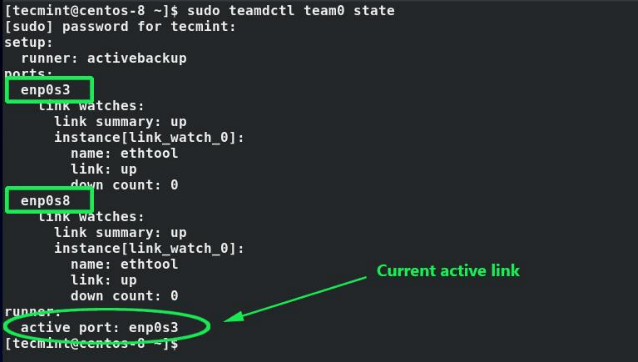 Verifique as informações da rede da equipe
Verifique as informações da rede da equipe Da saída, podemos ver que os dois links (ENP0S3 e ENP0S8) estão em alta e que o link ativo é ENP0S8.
Etapa 3: Testando a redundância de equipes de rede
Para testar nosso modo de equipe de backup ativo, desconectaremos o link atualmente ativo - ENP0S3 - e verifique se o outro link entra.
$ nmcli dispositivo desconecte enp0s3 $ sudo teamdctl tese0 estado
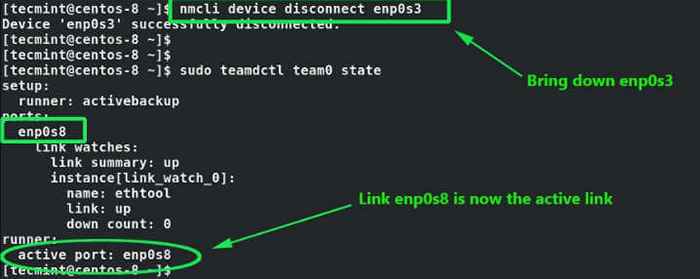 Testando a equipe de rede
Testando a equipe de rede Quando você verifica o status da interface da equipe, você descobrirá que o link ENP0S8 entrou em ação e servindo conexões com o servidor. Isso confirma que nossa configuração está funcionando!
Etapa 4: Excluindo uma interface de equipe de rede
Se você deseja excluir a interface/link da equipe e reverter para as configurações de rede padrão, primeiro reduza o link da equipe:
$ NMCLI CONEXTIONE
Em seguida, exclua os escravos.
$ nmcli conexão delete Team0-slave0 Team0-slave1
Finalmente, exclua a interface de equipes.
$ nmcli conexão excluir equipe0
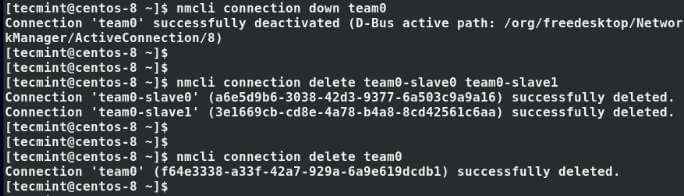 Excluir interfaces de rede de equipes
Excluir interfaces de rede de equipes Neste ponto, todas as interfaces estão baixas e seu servidor não está alcançável. Para ativar suas interfaces de rede e recuperar a conectividade, execute os comandos:
$ sudo ifconfig enp0s3 up $ sudo ifconfig enp0s8 up $ sudo systemctl reestart networkManager
Conclusão
NIC Teaming oferece uma excelente solução para redundância de rede. Com 2 ou mais interfaces de rede, você pode configurar uma interface de equipes em qualquer modo de corredor para garantir alta disponibilidade no evento, um link desce acidentalmente. Esperamos que você tenha achado este guia útil. Bata -nos e deixe -nos saber como sua experiência foi.
- « Marcel - uma concha mais moderna para Linux
- 20 Dicas de segurança de endurecimento do servidor CENTOS - Parte 1 »

